باستخدام Elementor ، يمكنك استبدال Block Editor بمنشئ صفحات أكثر سهولة. إذا كنت من مستخدمي Elementor ، فستحتاج إلى تحميل المحرر في كل مرة تريد فيها إنشاء صفحة أو تحريرها. ومع ذلك ، في بعض الأحيان قد يمنع خطأ ما تحميل Elementor.
لحسن الحظ ، هناك عدة حلول لهذه المشكلة. إذا فهمت أسباب الخطأ ، فيجب أن تكون قادرًا على استكشاف الأخطاء وإصلاحها في أي وقت من الأوقات.
يمكنك الاطلاع على كيفية إصلاح خطأ تحميل صورة HTTP في ووردبريس
في هذه المقالة سنتعرف على كيفية إصلاح خطأ عدم تحميل Elementor في موقع ووردبريس و سنتحدث عن أسباب عدم تحميل Elementor وإلقاء نظرة على متطلبات الإضافة. بعد ذلك ، سنوجهك عبر عدة طرق لاستكشاف هذا الخطأ وإصلاح خطأ عدم تحميل Elementor .
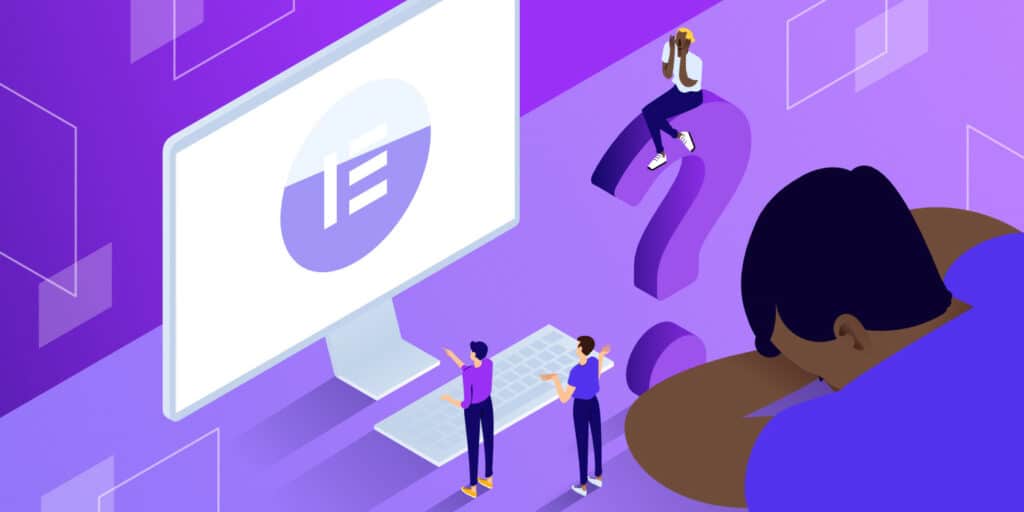
كيفية إصلاح خطأ عدم تحميل Elementor
لماذا لا يتم تحميل Elementor ؟
قبل أن نصل إلى التفاصيل حول ما يمكن أن يسبب مشاكل مع Elementor ، من المهم مناقشة ما يعنيه خطأ “عدم التحميل”. يحدث هذا الخطأ عند تشغيل محرر Elementor.
عادة ، يستغرق المحرر لحظة فقط للتحميل:
ومع ذلك ، إذا توقف المحرر على شاشة التحميل ، فمن المحتمل أنك تتعامل مع خطأ. لاحظ أن هذا ليس مماثلاً لفشل المحرر في التحميل كليًا أو الحصول على رمز HTTP . في هذه الحالة ، يجب أن يعمل موقع الويب الخاص بك بشكل مثالي بصرف النظر عن عدم قدرة Elementor على التحميل.
عادةً ، قد يفشل تحميل Elementor بسبب عدم استيفاء الخادم لمتطلبات الإضافة. قد تستخدم أيضًا إضافة إضافي يسبب مشكلة في التوافق مع Elementor. في الأقسام القليلة التالية ، سنحدد متطلبات Elementor ونوضح لك كيفية استكشاف أخطاء عدم التحميل وإصلاحها.
ما هي متطلبات Elementor ؟
كل إضافة له متطلبات النظام الخاصة به. لا ينشر معظم مطوري الإضافات هذه المعلومات لأنهم يفترضون أن كل خادم يمكنه تلبية الحد الأدنى من متطلباتهم. عادة ، هذا هو الحال.
تميل بعض الإضافات مثل أدوات إنشاء الصفحات وأدوات الأمان إلى متطلبات نظام محددة. في حالة Elementor ، هذه هي المتطلبات الدنيا (لا تشمل مساحة التخزين ):
- WordPress 5.2 أو إصدار أحدث
- PHP 7 أو إصدار أحدث
- MySQL 5.6 أو إصدار أحدث
- حد ذاكرة ووردبريس لا يقل عن 128 ميجابايت
في معظم الحالات ، ستتمكن من تثبيت إضافة حتى إذا كان الخادم الخاص بك لا يفي بمتطلباته. ومع ذلك ، يمكن أن يؤدي ذلك إلى عدم عمل الإضافة بشكل صحيح وفي حالة Elementor ، فشل في تحميل المحرر تمامًا.
خطوات وطرق إصلاح عدم تحميل Elementor
إذا توقف Elementor في شاشة التحميل ، فإن أول شيء تريد القيام به هو إعادة تحميل الصفحة. حاول الوصول إلى محرر Elementor مرة أخرى وتحقق من استمرار الخطأ. إذا كان الأمر كذلك ، فقد حان الوقت لبعض استكشاف الأخطاء وإصلاحها.
- تحديث Elementor
قد يكون السبب هو فشل Elementor في التحميل لأنك تستخدم إصدارًا قديمًا من الإضافة. يمكن أن تتسبب الإضافات القديمة في حدوث تعارض مع الأدوات الأخرى أو مع أحدث إصدار من ووردبريس .
للتحقق مما إذا كان Elementor الخاص بك محدثًا ، انتقل إلى الإضافات> الإضافات المثبتة وابحث عن المنشئ. إذا كان لديك ترخيص مميز ، فيجب أن ترى كلاً من Elementor و Elementor Pro في قائمة الإضافات:
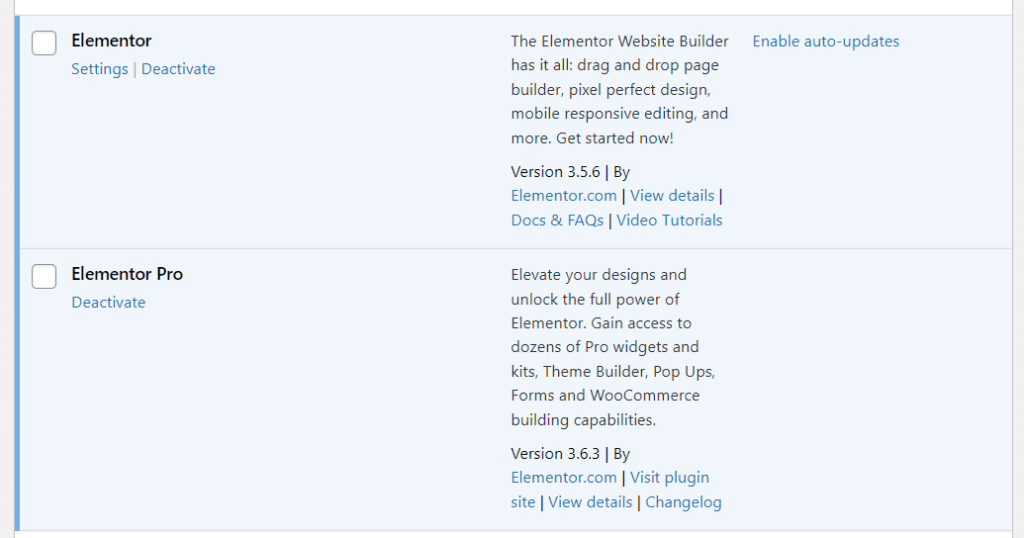
إذا رأيت إشعارًا حول إصدار أحدث من Elementor ، فستحتاج إلى تشغيل التحديثات اللازمة. ثم حاول الوصول إلى المحرر مرة أخرى.
- التحقق من وجود تعارضات في البرنامج المساعد (واختبار العناصر الإضافية)
ليس من غير المألوف أن تتسبب الإضافات في حدوث تعارض مع بعضها البعض. يحدث هذا غالبًا عندما يكون لديك عدة الإضافات تقدم وظائف متداخلة أو تعليمات برمجية متضاربة.
يمكن أن يمثل تشخيص تعارض الإضافات تحديًا. أفضل رهان لك هو اختبار الإضافات واحدًا تلو الآخر لمعرفة ما إذا كان أي منها يتسبب في فشل تحميل Elementor. من الناحية المثالية ، ستقوم بذلك باستخدام موقع ويب مرحلي لأن تعطيل الإضافات الرئيسية سيؤثر على وظائف موقعك.
للبدء ، انتقل إلى الإضافات > الإضافات المثبتة . بعد ذلك ، سترغب في العمل أسفل قائمة الإضافات النشطة ، وتعطيلها واحدة تلو الأخرى. بعد تعطيل كل إضافة ، حاول إعادة تحميل محرر Elementor لمعرفة ما إذا كان يعمل بشكل صحيح.
ستحتاج أيضًا إلى إيلاء اهتمام خاص للإضافات Elementor. تعمل هذه الوظائف الإضافية على توسيع وظائف أداة إنشاء الصفحات ومكتبة الأدوات:
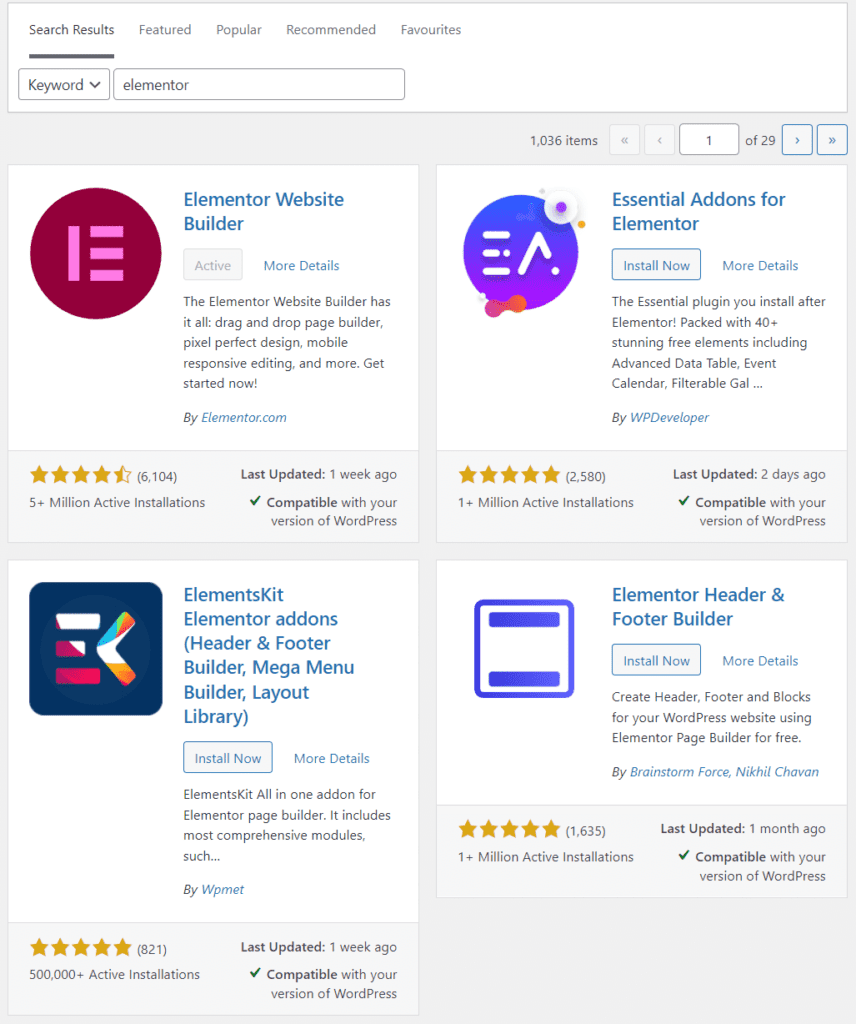
إذا لم يُحدث تعطيل إضافة أو وظيفة إضافية فرقًا عند تحميل محرر Elementor ، فيمكنك المضي قدمًا وإعادة تنشيطه. الهدف هو اختبار الإضافات واحدًا تلو الآخر لمعرفة ما إذا كان أي منها يسبب مشكلات في التوافق.
البديل هو تعطيل جميع الإضافات مرة واحدة (باستثناء Elementor) ومعرفة ما إذا كان المحرر يعمل. ومع ذلك ، نوصي بعدم اتباع هذا الأسلوب إلا إذا كنت تستخدم موقع ويب مرحليًا. تعتمد معظم مواقع ووردبريس على الإضافات للحصول على ميزات مهمة ، لذا فإن تعطيلها جميعًا مرة واحدة يمكن أن يؤثر على تجربة المستخدم.
- تحقق من إصدار PHP لموقعك
كما ذكرنا سابقًا ، يدعم Elementor فقط PHP 7 والإصدارات الأحدث . يمكنك التحقق من الإصدار الحالي من PHP من مسؤول ووردبريس .
انتقل إلى أدوات> صحة الموقع وحدد علامة التبويب المعلومات . ستجد هنا بعض المعلومات الفنية حول موقع الويب الخاص بك. إذا فتحت علامة تبويب الخادم ، فستتمكن من التحقق من إصدار PHP الذي يستخدمه خادمك:
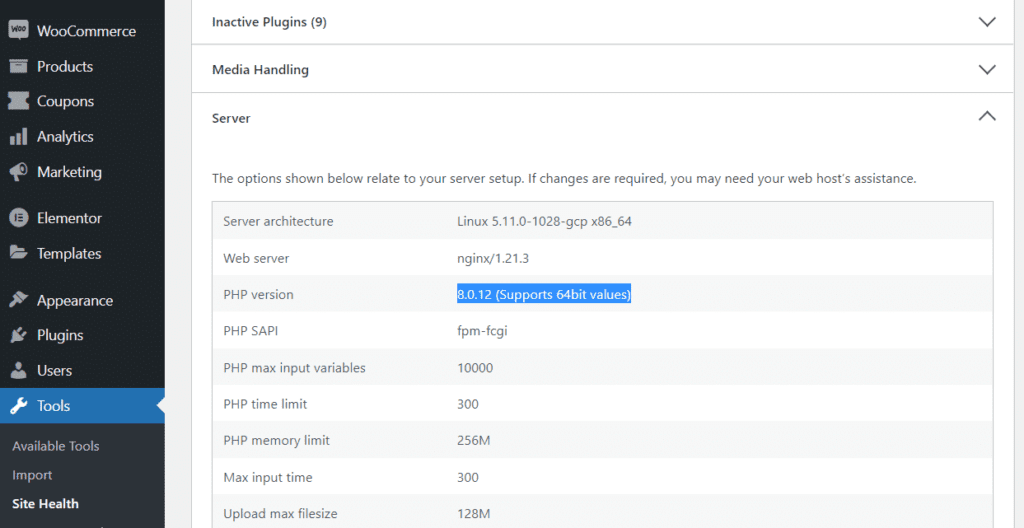
من الناحية المثالية ، سترى إما PHP 7 أو 8. ومع ذلك ، قد تتمكن من تحديث إصدار PHP الخاص بك من خلال لوحة تحكم الاستضافة ، اعتمادًا على مزود الخدمة الخاص بك.
إذا كنت تستخدم parmja ، فإن لوحة معلومات Myparmja تمكنك من اختيار إصدار PHP المراد استخدامه لكل موقع من مواقعك. افتح لوحة التحكم وانتقل إلى المواقع ، ثم حدد موقع الويب الذي تريد تحديثه.
بعد ذلك ، انتقل إلى علامة التبويب ” أدوات ” وانتقل لأسفل حتى ترى خيار محرك PHP . يمكنك استخدام القائمة المنسدلة ” تعديل ” لتحديد إصدار PHP المراد استخدامه مع هذا الموقع:
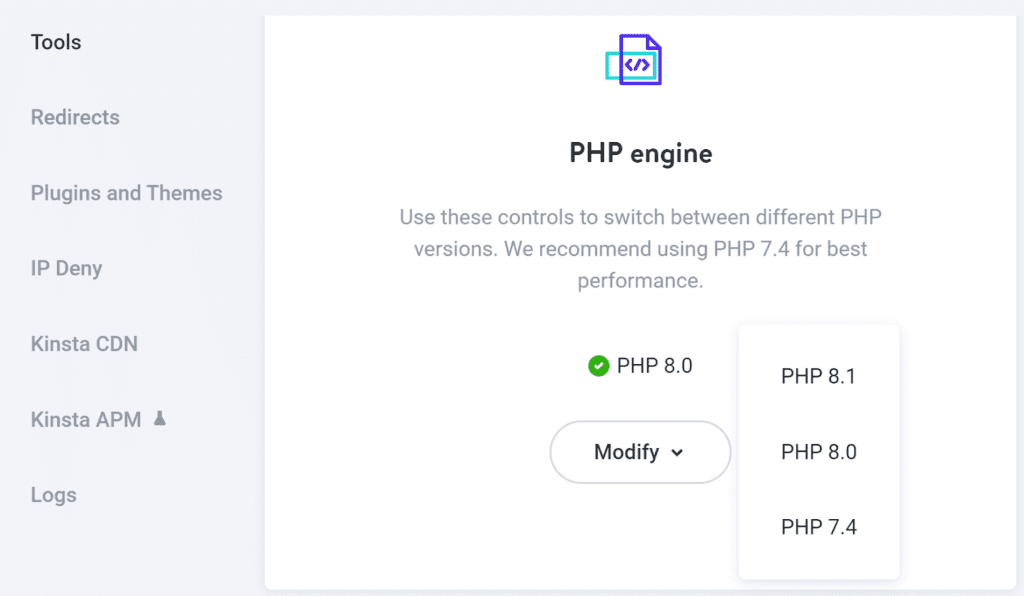
مع parmja ، يمكنك الاختيار من بين أحدث إصدارات PHP. توفر هذه أداء ووظائف أفضل في جميع المجالات.
إذا لم يمكّنك موفر الاستضافة من تبديل إصدارات PHP مباشرةً ، نوصي بالاتصال بفريق الدعم. يجب أن يكونوا قادرين على مساعدتك في تحديثه إذا لزم الأمر. إذا كان مضيف الويب الخاص بك لا يدعم الإصدارات الأحدث من PHP ، فقد حان الوقت للانتقال إلى مزود آخر.
- تحقق من حد ذاكرة موقع الويب الخاص بك
يحدد حد ذاكرة PHP لموقع الويب الخاص بك مقدار ذاكرة الوصول العشوائي (RAM) التي يجب أن يستخدمها تثبيت ووردبريس بالكامل. ستؤدي حدود الذاكرة المنخفضة إلى منع الكثير من الإضافات من العمل بشكل صحيح.
كما ذكرنا من قبل ، يحتوي Elementor على حد أدنى لمتطلبات النظام يبلغ 128 ميجابايت من الذاكرة. إذا لم تكن متأكدًا من حد ذاكرة موقعك ، فيمكنك التحقق منه بالانتقال إلى أدوات> صحة الموقع وتحديد علامة التبويب المعلومات . ثم افتح علامة تبويب الخادم وانظر إلى إدخال حد ذاكرة PHP :
ستقدم معظم مضيفات الويب الحديثة 128-256 ميجابايت كخط أساس لحد ذاكرة PHP. إذا كنت تستخدم تطبيقًا وقاعدة بيانات ومضيف ووردبريس مُدارًا ، مثل parmja ، فمن المحتمل أن يكون هذا الرقم 256 ميغابايت.
إذا كنت تتعامل مع رقم أقل ، فيمكنك محاولة زيادة حد ذاكرة PHP يدويًا. أسهل طريقة للقيام بذلك هي عبر FTP.
ابدأ بالاتصال بموقع الويب الخاص بك عبر FTP أو SFTP وتحديد موقع مجلد جذر ووردبريس . هذا هو الاسم الشائع www أو public أو public_html .
بمجرد تحديد موقع المجلد ، افتحه وابحث عن ملف wp-config.php :
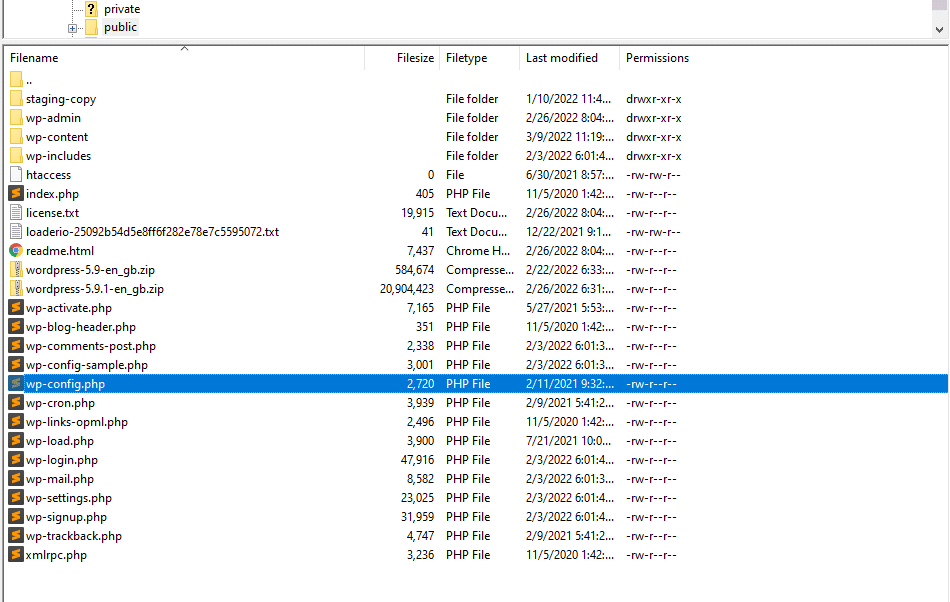
افتح ملف wp-config.php باستخدام محرر نصوص وابحث عن السطر الذي يقرأ:
تعريف (‘WP_MEMORY_LIMIT’، ‘256M’) ؛
اعتمادًا على حد ذاكرة الخادم الخاص بك ، من المحتمل أن يكون هذا الرقم أقل. إذا لم تتمكن من العثور على هذا الخط ، فيمكنك إضافته يدويًا. ومع ذلك ، تأكد من عدم تحرير أي إدخالات أخرى في ملف wp-config.php . ستحتاج أيضًا إلى إضافة هذا الرمز قبل السطر الذي يقول:
/ * هذا كل شيء ، توقف عن التحرير! تدوين سعيد. * /
من الناحية الفنية ، يمكنك التخلص من حد ذاكرة أقل من 256 ميجابايت ، ولكن يمكنك أيضًا محاولة تعيين ذاكرة أعلى. ومع ذلك ، في تجربتنا ، 256 ميجابايت هي المكان المناسب لذاكرة PHP.
عند الانتهاء ، احفظ التغييرات وأغلق الملف. الآن ، تحقق من صفحة Site Health مرة أخرى لمعرفة ما إذا كان ووردبريس يتعرف على التغيير في حدود ذاكرة PHP.
في بعض الحالات ، قد لا يسمح لك مضيف الويب بتغيير حد ذاكرة PHP يدويًا. هذا يعني أنك ستحتاج إلى التواصل مع فريق الدعم لمعرفة ما إذا كان بإمكانهم القيام بذلك نيابة عنك.
- تبديل طريقة محمل Elementor
يتضمن Elementor ميزة مضمنة تمكنك من تغيير الطريقة التي يقوم بها الإضافة بتحميل المحرر. لا ينبغي أن يؤثر تغيير طرق أداة تحميل Elementor عليك بأي شكل من الأشكال ، لكننا نوصي باستخدامها كملاذ أخير إذا لم يعمل نهج آخر لاستكشاف الأخطاء وإصلاحها.
لتغيير طرق تحميل Elementor ، انتقل إلى Elementor> Settings> Advanced . بعد ذلك ، ابحث عن إعداد Switch Editor Loader Method وحدد تمكين:
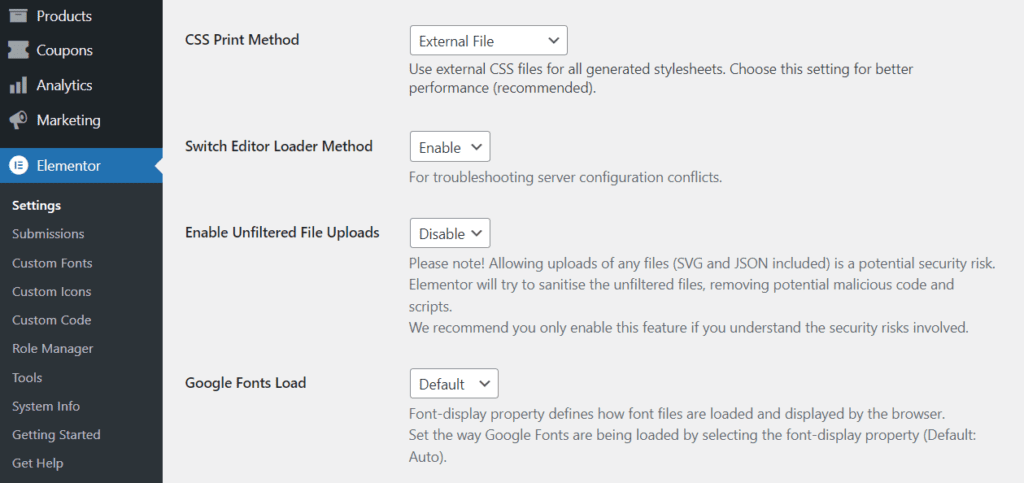
احفظ التغييرات وحاول تحميل المحرر مرة أخرى. يجب أن يختفي خطأ عدم التحميل الآن.
طرق أخرى لاستكشاف أخطاء التحميل وإصلاحها
إذا واجهت أي مشكلات فنية أثناء استخدام Elementor ولم تكن متأكدًا من كيفية المتابعة ، فهناك بعض طرق استكشاف الأخطاء وإصلاحها الأخرى التي يمكنك استخدامها. دعونا نلقي نظرة عليهم.
تبديل القوالب
يتم اختبار معظم قوالب ووردبريس الشائعة باستخدام الإضافات الرئيسية لمنشئ الصفحات . ومع ذلك ، نوصي بالاطلاع على وصف كل قالب للتأكد من أنه يذكر التوافق مع Elementor.
إذا لم يكن المظهر الحالي مناسبًا للعناصر ، فقد يؤدي تحديث القوالب إلى حل مشاكلك مع منشئ الصفحة. على أي حال ، لا يستغرق تبديل القوالب سوى دقيقة واحدة ، لذا فإن الأمر يستحق المحاولة إذا كنت تواجه مشكلات مع Elementor.
تعطيل الوظائف الإضافية للمتصفح
في بعض الحالات ، يمكن أن تتسبب الوظائف الإضافية للمستعرض في حدوث أخطاء على أساس صفحة بصفحة. على سبيل المثال ، قد تستخدم وظيفة إضافية تحظر البرامج النصية ، أو إضافة تضيف رمزًا مخصصًا إلى مواقع ويب معينة.
قد تتسبب بعض هذه الوظائف الإضافية في حدوث مشكلات عند محاولة استخدام Elementor. إحدى الطرق السريعة للتحقق مما إذا كان الأمر كذلك هو محاولة استخدام Elementor مع تثبيت متصفح نظيف.
إذا اختفت الأخطاء ، فستحتاج إلى تضييق نطاق امتداد المتصفح الذي يسبب المشكلة. هذا يعني تعطيل الإضافات واحدة تلو الأخرى حتى تحدد الجاني.
إذا كنت تعتمد على Elementor لبناء وتحديث موقع الويب الخاص بك ، فإن فشل المحرر في التحميل يمكن أن يضع مفتاح ربط كبير في خططك. هناك عدة أسباب وراء فشل تحميل المحرر ، ولكن عادة ما يتعلق الأمر بمتطلبات النظام أو مشكلات توافق الإضافات .
فيما يلي كيفية استكشاف خطأ عدم تحميل Elementor ، خطوة بخطوة:
- تحديث Elementor .
- تحقق من وجود تعارضات في الإضافات (واختبر الوظائف الإضافية لـ Elementor).
- تحقق من إصدار PHP لموقعك.
- تحقق من الحد الأقصى لذاكرة موقع الويب الخاص بك.
- طريقة محمل Switch Elementor.
نأمل أن تساعدك هذه المقالة في الكشف عن خطأ تحميل Elementor وكيفية اصلاحه في خطوات وطرق بسيطة



















